Dans ce didacticiel, nous allons expliquer comment générer automatiquement des fichiers SRT que vous pourrez ensuite ajouter à vos vidéos YouTube. Si vous ne savez pas déjà ce qu'est un fichier SRT, nous vous recommandons d'abord de parcourir cet article où nous jetons un coup d'œil dans les coulisses et expliquons comment un fichier SRT est structuré et formaté.
Avant de nous lancer directement, prenons d'abord un peu de recul et clarifions pourquoi les sous-titres sont importants pour votre contenu YouTube et comment ils peuvent aider à augmenter votre temps de visionnage, votre taux de rétention et le succès global de la croissance de votre chaîne YouTube. En fait, c'est le moyen le plus simple d'augmenter la portée potentielle de vos vidéos !
Comment les sous-titres améliorent vos vidéos YouTube ?
Ce n'est plus un secret que l'ajout de légendes et de sous-titres à vos vidéos YouTube vous donne un avantage concurrentiel sur les autres YouTubers. Nous vous recommandons totalement d'ajouter des fichiers SRT à toutes vos vidéos YouTube. La bonne nouvelle est qu'il ne vous faudra pas beaucoup d'efforts pour créer des sous-titres. Considérez-le comme un référencement pour vos vidéos. Il en va de même pour les vidéos sur LinkedIn, Facebook, Vimeo, TikTok ou toute autre plateforme.
En fait, cela vous aide à améliorer les performances de vos vidéos pour plusieurs raisons :
- Améliorer le classement de vos vidéos. Les moteurs YouTube fonctionnent de la même manière que le moteur de recherche de Google. Tant qu'ils peuvent comprendre votre contenu, ils peuvent recommander votre vidéo pour les recherches
- Permet à un public international d'accéder à votre contenu et le rend plus inclusif puisque les sous-titres peuvent être téléchargés dans des langues traduites
- Améliorer l'accessibilité de la vidéo pour tous, en particulier les personnes sourdes et malentendantes
- Augmente la durée de visionnage des vidéos
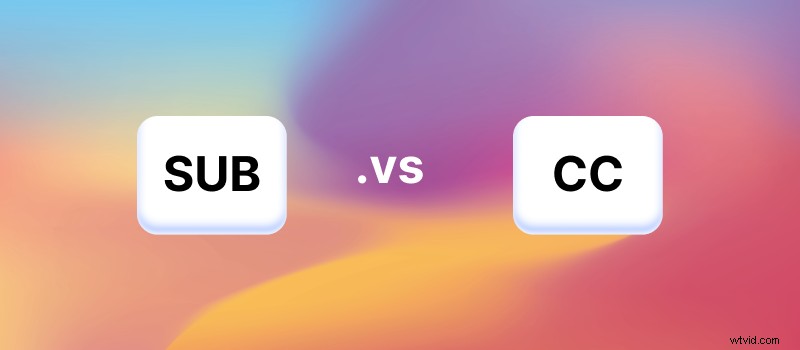
Il existe deux formes différentes de sous-titres que vous pouvez créer avec Type Studio et appliquer à vos vidéos YouTube. Vous pouvez soit créer un fichier SRT que vous téléchargez avec votre vidéo sur YouTube, soit graver les sous-titres de votre vidéo. Si vous créez un fichier SRT, votre spectateur peut décider activement s'il souhaite activer ou désactiver les sous-titres. En fait, ces sous-titres sont appelés sous-titres codés (CC) car ils ne sont pas attachés à la vidéo et vous donnez la possibilité de les activer/désactiver.
Les sous-titres gravés (SUB) ne peuvent pas être supprimés de votre vidéo. Ils sont toujours visibles, quel que soit le lecteur vidéo avec lequel ils sont affichés. Un inconvénient pourrait être que vous couvrez des zones importantes de votre vidéo. De plus, l'algorithme de YouTube ne peut pas comprendre les sous-titres incrustés car ils sont simplement affichés sous forme d'accumulation de pixels dans votre vidéo. Si vous voulez plonger encore plus profondément dans les différences.
Maintenant que nous avons compris, voyons comment créer un fichier SRT pour votre vidéo Youtube.
Comment générer un fichier SRT ?
La bonne nouvelle est que vous n'avez pas besoin de télécharger ou d'installer de programme pour créer des fichiers SRT. Nous construisons Type Studio qui est un éditeur vidéo en ligne qui vous aide avec tous les travaux liés aux sous-titres. Il s'exécute dans le navigateur, vous pouvez donc simplement vous inscrire ici Tapez Studio Signup . Btw générer des fichiers SRT est cependant gratuit.
Une fois inscrit, vous pouvez commencer immédiatement. Suivez ce didacticiel en trois étapes pour créer votre propre fichier SRT automatiquement et sans tracas.
#1 :Mettre en ligne une vidéo
Commencez par télécharger votre contenu vidéo. Faites simplement glisser et déposez votre vidéo depuis votre ordinateur vers Type Studio. Alternativement, vous pouvez bien sûr télécharger des vidéos depuis YouTube, Google Drive ou Dropbox avec un lien. Notez que vous avez sélectionné les langues de votre vidéo au préalable.
Si vous souhaitez créer une nouvelle vidéo, nous avons construit une webcam et un enregistreur d'écran pour vous.
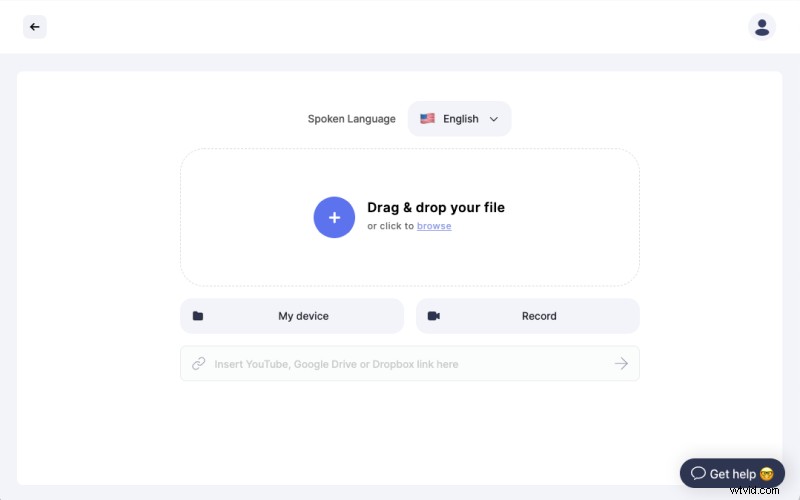
#2 :Modifier le texte transcrit
Type Studio transcrit automatiquement votre vidéo en texte. Étant donné que la transcription de l'IA est en augmentation pour obtenir une précision incroyable, il se peut que le moteur se trompe et nécessite une correction manuelle. Cependant, il fera 98 % du travail pour créer un fichier SRT pour vous.
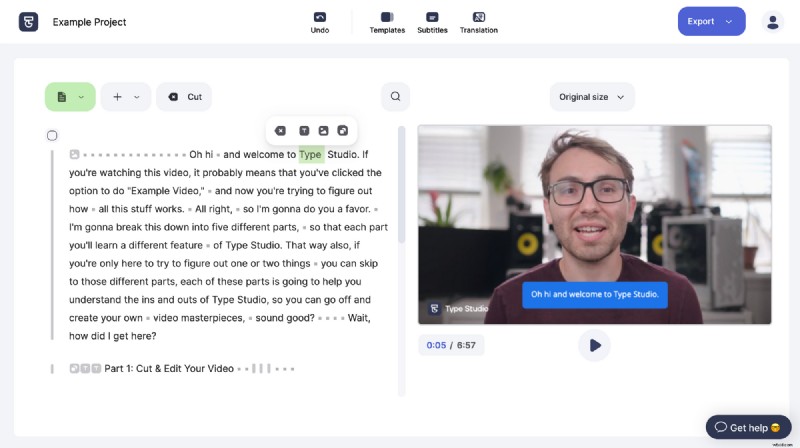
Ainsi, vous pouvez parcourir le texte transcrit et le modifier là où une modification est nécessaire. En faisant cela, vous corrigez également les sous-titres que vous pouvez ensuite exporter. Chaque modification sera adaptée au format SRT spécifique. Conseil de pro :utilisez les touches fléchées de votre clavier pour naviguer dans le texte.
#3 :Exporter le fichier SRT
Une fois que vous avez terminé la correction du texte, vous pouvez cliquer sur le bouton "Exporter" dans le coin supérieur droit du menu et choisir "Sous-titres" puis cliquer sur "Télécharger le fichier .SRT". Type Studio générera le fichier en quelques secondes pour vous.
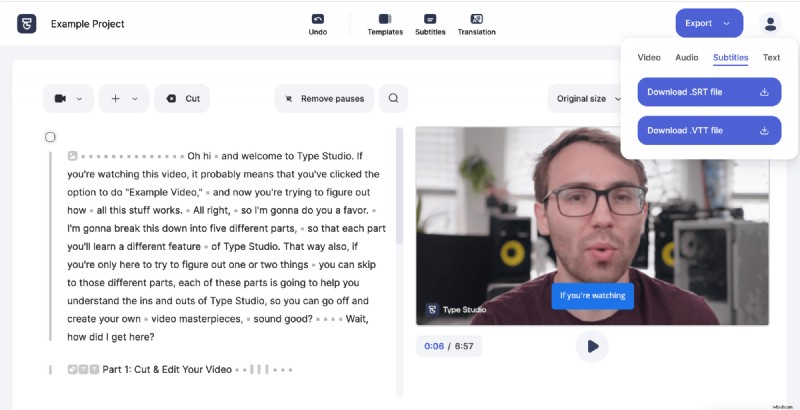
D'ailleurs. outre les fichiers SRT, vous pouvez également télécharger les sous-titres sous forme de fichier VTT ou de fichier .txt.
Vous êtes maintenant prêt à appliquer le fichier SRT à votre vidéo sur YouTube. Voyons donc comment cela fonctionne.
Ajoutez le fichier SRT à votre vidéo YouTube
Suivez ces 2 étapes simples pour ajouter un fichier SRT à votre vidéo YouTube.
#1 Ouvrez votre YouTube Creator Studio
Connectez-vous à votre chaîne YouTube et accédez à YouTube Creator Studio. Cliquez ensuite sur "Sous-titres" dans le menu de droite.
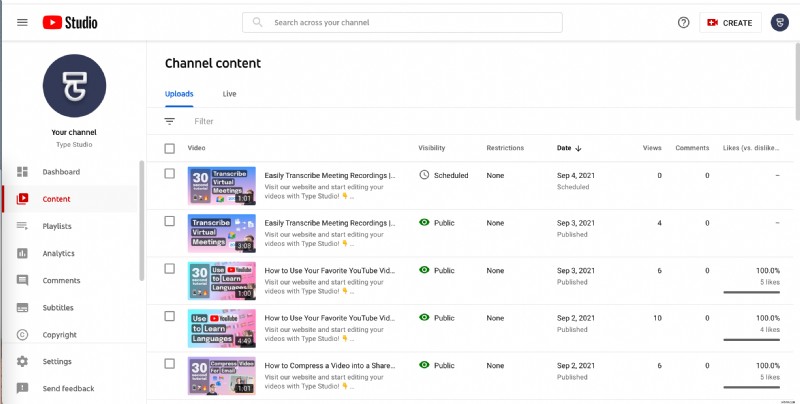
#2 Ajoutez une langue à votre vidéo
Sélectionnez votre vidéo si vous ne l'avez pas déjà téléchargée. Cliquez sur la vidéo et cliquez sur le bouton "Ajouter une langue". Choisissez la langue dans laquelle vos sous-titres sont. Cliquez sur "Ajouter" sous la section des sous-titres. Une fenêtre contextuelle apparaîtra où vous pourrez télécharger votre fichier SRT.
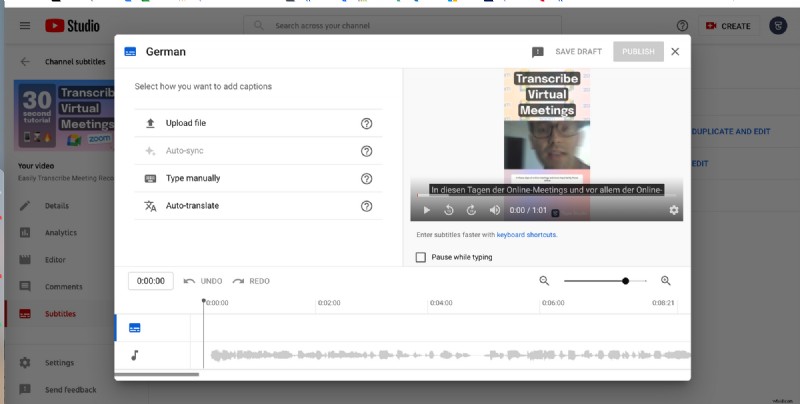
Bravo, c'est ça ! Vous avez ajouté des sous-titres à votre vidéo YouTube. Votre vidéo est maintenant prête à être publiée et les sous-titres seront affichés sous forme de sous-titres codés dans le style natif de YouTube.
Note complémentaire
Le style de sous-titre, tel que la taille, la position et la couleur de la police, est déterminé par YouTube lui-même. Si vous préférez que les sous-titres soient gravés dans votre vidéo, vous pouvez également les ajouter directement à votre vidéo avec Type Studio.
